电脑怎么创建e盘f盘 电脑没有e盘f盘怎么加
更新时间:2023-05-06 12:00:11作者:haoxt
大部分用户都会给电脑硬盘分成许多个分区,不同的分区存放不同类型的文件,默认情况下会有c盘d盘等,有些用户打算多创建几个盘,但是不懂电脑怎么创建e盘f盘,就来咨询小编电脑没有e盘f盘怎么加,其实只需要磁盘管理里面就可以操作,接下来就来了解下具体的添加方法。
电脑怎么添加e盘f盘方法:
1、在电脑桌面上右键单击我的电脑,再点击“管理”。
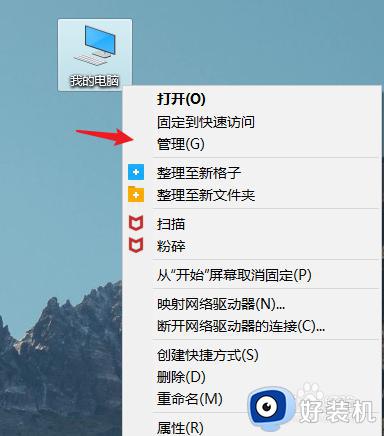
2、选择“磁盘管理”。
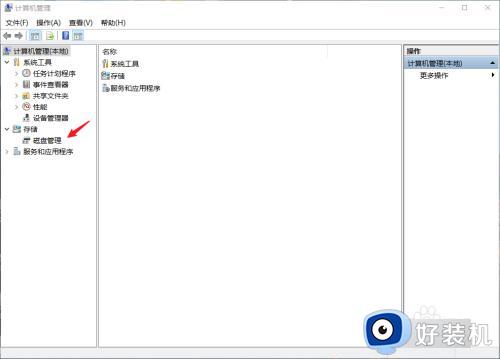
3、右键点击磁盘可用空间较大的磁盘,再点击“压缩卷”。
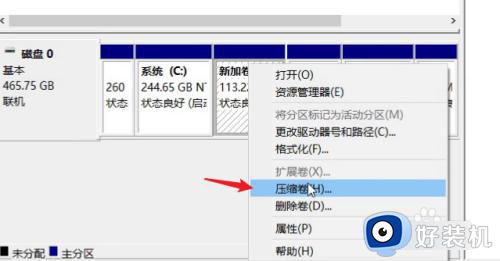
4、输入想压缩磁盘的空间(即分盘的大小),点击“压缩”。
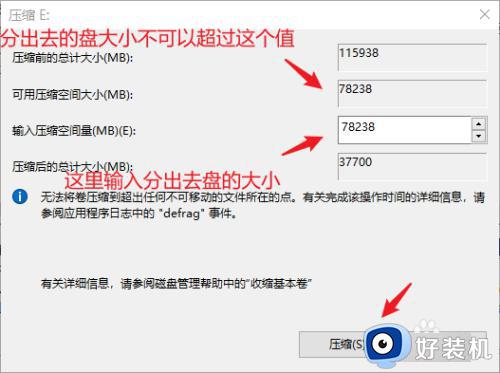
5、右键点击刚刚压缩出去的盘,即未分配的这个盘,点击“新建简单卷”。
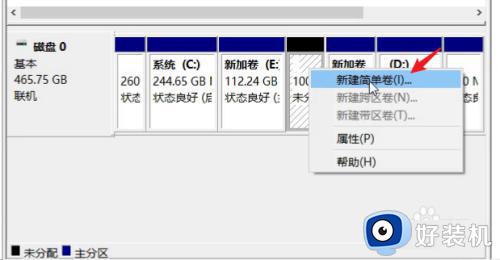
6、开始添加新的磁盘:点击“下一步”。
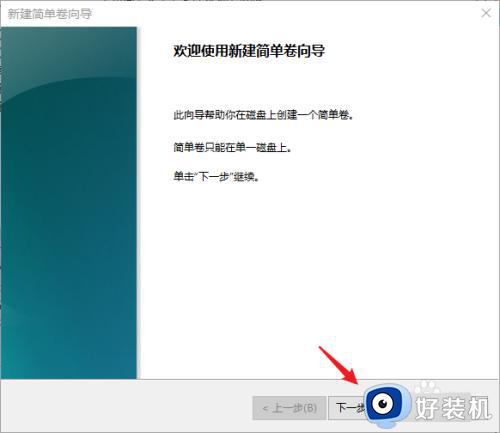
7、简单卷大小默认和可用空间大小一样(这里不用动就行),点击“下一步”。
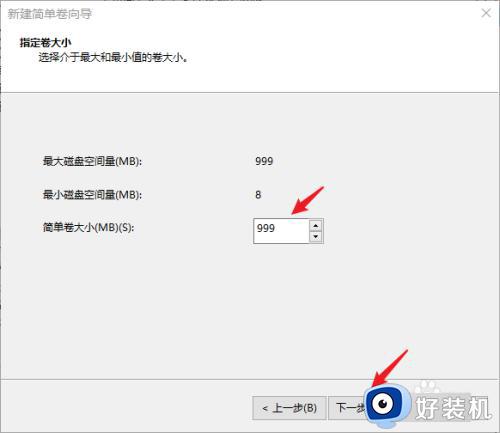
8、在分配以下驱动器号一栏选择磁盘名称,这里选择的是F盘。选择完成后点击“下一步”。
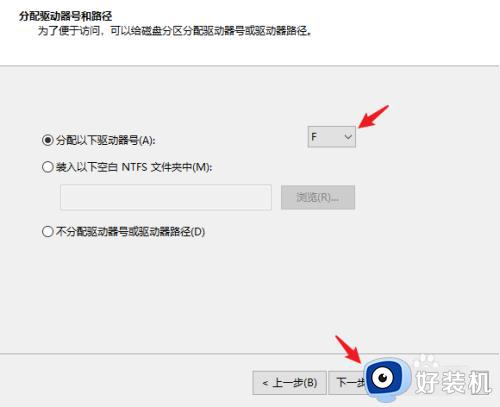
9、确认分盘信息,点击“下一步”。
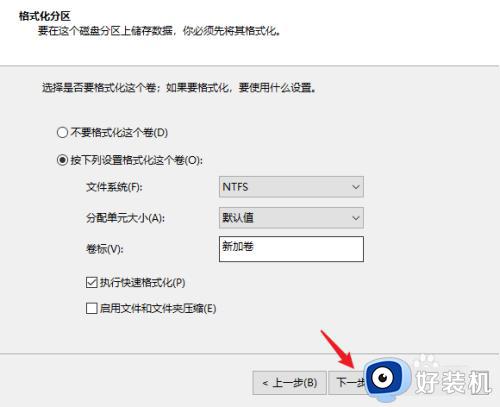
10、查看分盘的大小和盘符号,确认完成后选择“完成”F盘就添加完成了。

以上就是电脑怎么添加e盘f盘的完整步骤,如果你需要在电脑上创建e盘f盘,就可以参考上面的教程来操作,不过需要注意的是,硬盘空间必须足够大才能分出空间。
电脑怎么创建e盘f盘 电脑没有e盘f盘怎么加相关教程
- 电脑e盘不见了文件如何恢复 e盘不见了,磁盘管理也没有怎么恢复
- 电脑上只有c盘,怎么加上d盘,e盘 电脑只有c盘如何加d盘e盘
- d盘可以全部删除吗 如何快速删除整个d盘
- e盘不见了怎么恢复 电脑e盘不见了的解决方法
- 惠普笔记本u盘启动按f几 惠普笔记本按f几进入u盘启动
- d盘无法格式化是怎么回事 d盘格式化不了的解决教程
- d盘文件怎么移动到e盘 d盘文件移动到e盘的方法教程
- 台式华硕主板u盘启动按f几 华硕主板u盘启动按哪个键
- 电脑打开E盘提示拒绝访问怎么办 电脑打开E盘提示拒绝访问的两种解决方法
- 七彩虹主板按f几进入u盘启动 七彩虹主板u盘启动f几
- 电脑无法播放mp4视频怎么办 电脑播放不了mp4格式视频如何解决
- 电脑文件如何彻底删除干净 电脑怎样彻底删除文件
- 电脑文件如何传到手机上面 怎么将电脑上的文件传到手机
- 电脑嗡嗡响声音很大怎么办 音箱电流声怎么消除嗡嗡声
- 电脑我的世界怎么下载?我的世界电脑版下载教程
- 电脑无法打开网页但是网络能用怎么回事 电脑有网但是打不开网页如何解决
电脑常见问题推荐
- 1 b660支持多少内存频率 b660主板支持内存频率多少
- 2 alt+tab不能直接切换怎么办 Alt+Tab不能正常切换窗口如何解决
- 3 vep格式用什么播放器 vep格式视频文件用什么软件打开
- 4 cad2022安装激活教程 cad2022如何安装并激活
- 5 电脑蓝屏无法正常启动怎么恢复?电脑蓝屏不能正常启动如何解决
- 6 nvidia geforce exerience出错怎么办 英伟达geforce experience错误代码如何解决
- 7 电脑为什么会自动安装一些垃圾软件 如何防止电脑自动安装流氓软件
- 8 creo3.0安装教程 creo3.0如何安装
- 9 cad左键选择不是矩形怎么办 CAD选择框不是矩形的解决方法
- 10 spooler服务自动关闭怎么办 Print Spooler服务总是自动停止如何处理
